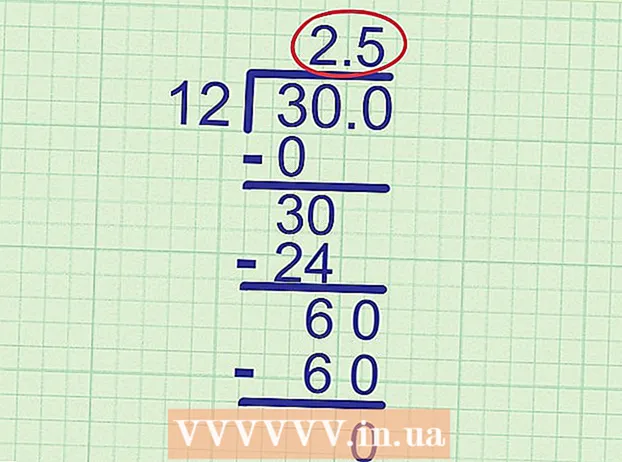Kirjoittaja:
Virginia Floyd
Luomispäivä:
11 Elokuu 2021
Päivityspäivä:
1 Heinäkuu 2024

Sisältö
- Askeleet
- Mikä on puhelinnumerosi?
- Tapa 1/6: Muuta tilaa iPhonessa
- Tapa 2/6: Muuta tilaa Androidissa
- Tapa 3/6: Muuta tilaa Windows Phonessa
- Tapa 4/6: Muuta Nokia S60 -puhelimen tilaa
- Tapa 5/6: Muuta Blackberryn tilaa
- Tapa 6/6: Muuta Blackberry 10: n tilaa
WhatsApp on halpa tapa lähettää tekstiviestejä. WhatsApp tukee myös valokuvien, videoiden ja ääniviestien lähettämistä. Voit muuttaa viestisi tilasi, ja kaikki ystävät näkevät sen nimesi vastapäätä. WhatsApp on saatavana iOS-, Android-, Windows Phone-, Nokia S40- ja Blackberry -laitteille. Koska tämä sovellus on saatavilla niin monilla alustoilla, tapa muuttaa tilaviestiä voi olla hieman erilainen eri käyttöjärjestelmätyypeille ja puhelimille.
Askeleet
Mikä on puhelinnumerosi?
 1 Jos sinulla on iPhone, Klikkaa tästä.
1 Jos sinulla on iPhone, Klikkaa tästä. 2 Jos sinulla on Android, Klikkaa tästä.
2 Jos sinulla on Android, Klikkaa tästä. 3 Jos sinulla on Windows Phone, Klikkaa tästä.
3 Jos sinulla on Windows Phone, Klikkaa tästä. 4 Jos sinulla on Nokia S60, Klikkaa tästä.
4 Jos sinulla on Nokia S60, Klikkaa tästä. 5 Jos sinulla on Blackberry, Klikkaa tästä.
5 Jos sinulla on Blackberry, Klikkaa tästä. 6Jos sinulla on Blackberry 10, Klikkaa tästä
6Jos sinulla on Blackberry 10, Klikkaa tästä
Tapa 1/6: Muuta tilaa iPhonessa
 1 Avaa WhatsApp -sovellus.
1 Avaa WhatsApp -sovellus. 2 Napsauta "Tila".
2 Napsauta "Tila". 3 Valitse tila. Valitse kohdasta "VALITSE UUSI TILASI" haluamasi tila ja napsauta sitä.
3 Valitse tila. Valitse kohdasta "VALITSE UUSI TILASI" haluamasi tila ja napsauta sitä.  4 Muokkaa nykyistä tilaa. Napsauta "NYKYINEN TILASI" -kohdan vieressä haluamaasi tilaa. Muokkaa tilaviestiä ja napsauta "Tallenna".
4 Muokkaa nykyistä tilaa. Napsauta "NYKYINEN TILASI" -kohdan vieressä haluamaasi tilaa. Muokkaa tilaviestiä ja napsauta "Tallenna". - Uusi tila siirretään tilaluettelon ylimmälle riville.
- 5 Älä valitse tilaa. Vieritä luettelon alareunaan ja napsauta "Tyhjennä tila". Tilasi muuttuu muotoon " * * * no status * * *".
Tapa 2/6: Muuta tilaa Androidissa
 1 Avaa WhatsApp -sovellus.
1 Avaa WhatsApp -sovellus. 2 Paina puhelimen valikkopainiketta.
2 Paina puhelimen valikkopainiketta. 3 Napsauta "Tila".
3 Napsauta "Tila". 4 Valitse tila. Valitse kohdasta "VALITSE UUSI TILASI" haluamasi tila ja napsauta sitä.
4 Valitse tila. Valitse kohdasta "VALITSE UUSI TILASI" haluamasi tila ja napsauta sitä.  5 Muokkaa nykyistä tilaa. Napsauta "Nykyinen tilasi on" -kohdan vieressä olevaa tilaa. Muokkaa tilaviestiä ja napsauta OK.
5 Muokkaa nykyistä tilaa. Napsauta "Nykyinen tilasi on" -kohdan vieressä olevaa tilaa. Muokkaa tilaviestiä ja napsauta OK. - Tilan muokkauspainikkeessa näkyy kynä.
Tapa 3/6: Muuta tilaa Windows Phonessa
- 1Avaa WhatsApp -sovellus.
- 2Avaa suosikkinäyttö pyyhkäisemällä sormeasi näytön poikki.
- 3Napsauta "..." -painiketta näytön oikeassa yläkulmassa.
- 4Napsauta "Asetukset".
- 5Napsauta "Profiili".
- 6Napsauta painiketta, jossa on kynäkuva.
- 7 Napsauta tekstiruutua ja kirjoita sitten tilaviesti.
Tapa 4/6: Muuta Nokia S60 -puhelimen tilaa
 1 Avaa WhatsApp -sovellus.
1 Avaa WhatsApp -sovellus. 2 Napsauta "Asetukset".
2 Napsauta "Asetukset". 3 Napsauta "Tila".
3 Napsauta "Tila". 4 Valitse tila. Valitse haluttu tila napauttamalla sitä
4 Valitse tila. Valitse haluttu tila napauttamalla sitä - 5 Muokkaa tilaa. Napsauta "Asetukset" ja sitten "Lisää uusi tila" tai "+". Kirjoita tilaviesti.
Tapa 5/6: Muuta Blackberryn tilaa
- 1Avaa WhatsApp -sovellus.
- 2 Siirry ylävalikossa kohtaan ". Tämä on tilavalikko.
- 3 Valitse tila. Valitse ohjaussauvalla tila, jota haluat käyttää.
- 4 Luo uusi tila. Paina valikkopainiketta ja valitse ohjaussauvalla ”Uusi tila”. Kirjoita tilaviesti ja paina sitten valikkopainiketta.
Tapa 6/6: Muuta Blackberry 10: n tilaa
- 1Avaa WhatsApp -sovellus.
- 2 Napsauta "Ylivuoto -välilehti" -painiketta. Se näyttää kolmelta vaakasuoralta viivalta.
- Voit myös pyyhkäistä oikealle näytön poikki.
- 3Napsauta "Tila".
- 4 Valitse tila. Valitse haluttu tila napsauttamalla sitä.
- 5 Luo uusi tila. Napsauta "Muokkaa tilaa" -painiketta - siinä on kynä. Kirjoita uusi tilaviesti ja napsauta sitten OK.